لذت وب گردی :
در این مقاله یک سری ترفندهای وب گردی برای شما آماده کردیم که اگر مدتی با این ترفند ها کار کنید و خودتان را به انجام آنها عادت دهید، از وب گردی لذت خیلی بیشتری می برید، با ما همراه باشید :
۱- باز کردن دوبارهی برگهای (tab) که به اشتباه بستهاید.
از میانبر Ctrl + Shift + T برای ویندوز و Command + Shift + T برای مک استفاده کنید تا آخرین برگهای که به اشتباه هنگام وب گردی بستهاید، دوباره باز شود. این کار بر روی گوگل کروم و فایرفاکس جواب میدهد.
۲- پنجره incognito را باز کنید تا همزمان از دو اکانت گوگل استفاده کنید.
هر کسی حداقل ۳ تا ایمیل دارد و گوگل فقط یک کدامشان را به عنوان اکانت اصلی میشناسد. هنگام وب گردی برای بالا آمدن با سایر اکانتها باید از اکانت اصلی خارج شویم و وارد اکانت بعدی شویم. پس چکار کنیم تا بتوانیم همزمان با هر ۳ اکانت بالا بیاییم و ایمیلهایشان را چک کنیم؟ بر روی کروم راه حل این است که incognito باز کنیم. چطور؟ Ctrl + Shift + N در ویندوز و Command + Shift + N در مک.
بر روی مرورگر فایرفاکس میتوانید Ctrl + Shift + P را استفاده کنید. کاربران مک نیز برای اینکار باید از Command + Shift + P استفاده کنند.
۳- از نرمافزارهای مدیریت کلمه عبور استفاده کنید تا دیگر مجبور نباشید هر دفعه رمزهایتان را حفظی وارد کنید.
نرمافزارهایی نظیر LastPass و Mitro خوراک کسانی است که نمیخواهند سی بار کلمه عبور اشتباهی را وارد کنند تا اکانتشان قفل شود. این جور نرمافزارها مثل یک افزونه بر روی کروم یا فایرفاکس کار میکنند. برای استفاده از آنها هنگام وب گردی فقط کافی است با اکانت فیسبوک یا جیمیلتان بالا بیایید تا نرمافزار از شما بپرسد آیا دوست دارید این کلمه عبور برای دفعات بعدی ذخیره شود یا خیر؟ این نرمافزارها بر روی چند کامپیوتر هم کار میکنند، بنابراین دسترسی به کلمههای عبور در خانه و محل کار را برایتان میسر میکنند.
۴- از عبارت site: در جستجوی دامنه سایت استفاده کنید تا دقیقاً همان مطلبی که گم کردهاید را دوباره بیابید.
مطلبی را چند روز پیش هنگام وب گردی در یک سایت مشخص مطالعه کردهاید و حالا که با دوستانتان در حال گفتگو هستید یادتان میآید عجب مطلب جالب و بدردبخوری بود. فقط حیف که یادتان نیست دقیقاً عنوانش چه بود! برای اینکه مجبور نشوید کل آن سایت را زیر و رو کنید خیلی راحت ابتدا عبارت site: را در نوار جستجوی گوگل تایپ کنید. سپس آدرس سایت را با پسوندش بنویسید (website.com) و یک کاما جلویش بگذارید. بعد هم لغت کلیدی آن مقاله را جلوی کاما بنویسید. مثلاً در سایت Cnet که در مورد کالاهای دیجیتالی مطلب مینویسد چیزی در مورد گوشی گالکسی s6 سامسونگ خواندهاید که حالا میخواهید آنرا به یاد بیاورید. کافی است عبارت ” site:Cnet.com, galaxy s6 ” را گوگل کنید تا همان مطلب برایتان بالا بیاید.
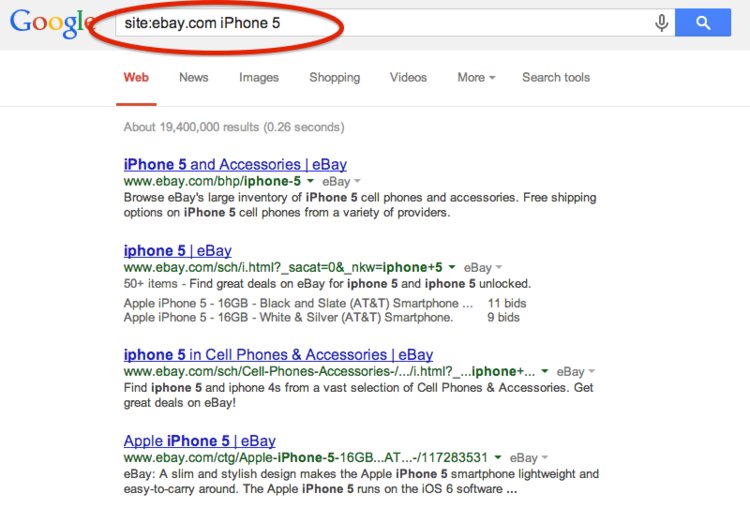
۵- در بوکمارک گوگل کروم، جای اسم را خالی بگذارید تا آیکون نمایش داده شود و فضای بیخودی گرفته نشود.
آیا نوار بوکمارک گوگل کرومتان بیش از اندازه شیر تو شیر شده است؟ روی یک بوکمارک کلیک راست کنید و گزینه ویرایش یا edit را انتخاب کنید. نام بوکمارک را delete کرده و جای اسم را خالی بگذارید و ذخیره کنید. چیزی که به جا میماند favicon نام دارد و در واقع لوگوی سایت است. برای نظم بخشیدن بیشتر به نوار بوکمارک میتوانید روی آن فولدر هم ایجاد کنید.
۶- از نرمافزار Adblock استفاده کنید تا جلوی تبلیغات مزاحم را بگیرید.
تبلیغات زیادش هم خوب نیست. حال آدم را خراب میکند. سه خط مطلب میخواستید بخوانید اما یکهو انقدر پنجره تبلیغاتی باز شد که باعث شد قید آن مطلب را بزنید. خب Adblock وامانده را دانلود کرده و نصب کنید تا به این بدبختی مزمن خاتمه بدهید.
۷- ماوس را روی لینکها نگه دارید تا در گوشه سمت چپ تصویر مسیرشان را ببینید.
نشانهگر ماوس را روی کلمهای هایپرلینک شده نگه دارید تا در گوشه پایین چپ تصویر، بر روی نوار کوچکی که ظاهر میشود، آدرس مقصد این لینک را ببینید. این برای آن سایتهایی خوب است که میخواهند شما را سر کار بگذارند یا محتوای مزخرف در اختیارتان قرار دهند. به این ترتیب برای وبگردی رکب نخواهید خورد.
۸- موقع باز کردن یک لینک دکمه Ctrl را نگه دارید تا مرورگر یک برگه جدید باز کند.
یکی از سادهترین نکات وبگردی در اختیار داشتن صفحاتی است که ممکن است به آنها احتیاج پیدا کنید. بعضی لینکها با همان کلیک چپ خالی روی یک برگه جدید باز میشوند اما بعضیهای دیگر نه! برای اینکه مطمئن باشید با باز شدن لینک، صفحهای که در آن هستید را از دست نمیدهید، موقع کلیک چپ زدن دکمه Ctrl یا Command را هم بگیرید. در این جور مواقع دکمه غلتکی ماوس هم همان کار کلیک چپ را میکند.
۹- جستجوی عبارات یا جملات با یک کلیک راست ساده
اگر در متنی، عبارت یا جملهای به چشمتان خورد که میخواستید آن را گوگل کنید، حتماً نیازی نیست بنویسیدش. با گرفتن کلیک چپ، جمله را انتخاب کنید و بعد روی آن راست کلیک بزنید و از بین گزینهها، گزینهی ” جستجوی گوگل ” را انتخاب کنید.
10- فلش ها را غیرفعال کنید
در سایت های فارسی زبان معمولا تبلیغاتی در کناره های سایت وجود داره که این ها فلش هستند و یا سایت هایی مثل آپارات یا یوتیوب برای اجرای ویدئوها از فلش استفاده می کنند. این عناصر معمولا سرعت بارگذاری سایت را کاهش می دهند و هم حجم زیادی را اینترنت شما می کشد. شدیدا توصیه می کنم که این کارو که میگم انجام دهید.
به قسمت تنظیمات مرورگر خود رفته یا همون setting. برای من که کروم هستش در قسمت privacy یک گزینه به نام content setting هستش که داخل اون دوباره گزینه ای وجود داره به نام Plug-in. حتما تنظیمات این گزینه را بر روی click to play بگذارید. یعنی هر موقع نیاز بود کلیک کنید تا اون عنصر اجرا شود.خیلی تو سرعت لود و بارگذاری سایت تاثیر داره.
برگرفته از : www.lifehack.org


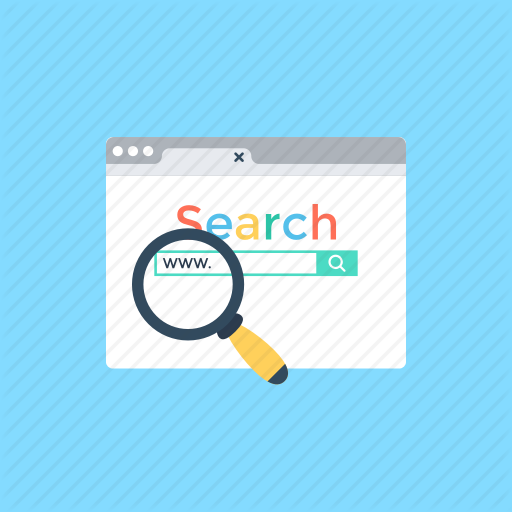
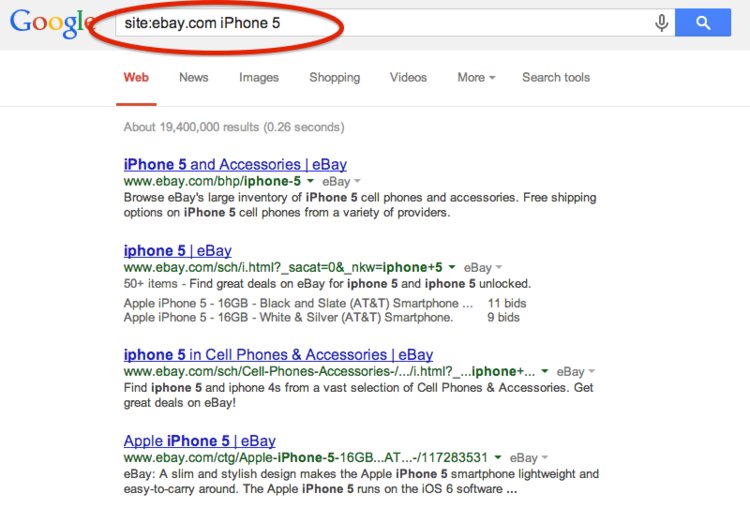







ارسال دیدگاه